Links de dispositivos
-
Android
-
Iphone
-
Chromebook
-
Mac
-
janelas
- Dispositivo ausente?
Com o tempo, seu Slack Workspace inevitavelmente fica lotado de canais redundantes dedicados a projetos concluídos. Com o Slack, o fluxo de trabalho é mais eficiente quando seu espaço de trabalho está em ordem.
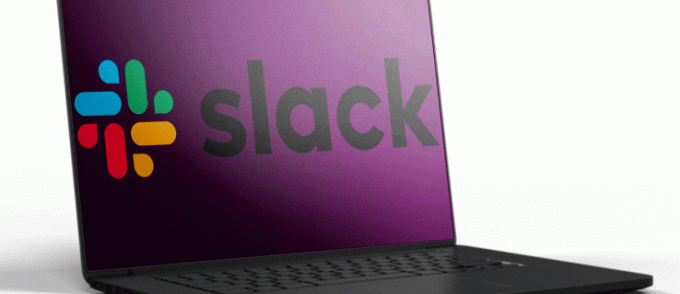
Com isso em mente, você pode estar se perguntando como excluir canais desnecessários. No entanto, para fazer isso, você deve ser o proprietário ou administrador do espaço de trabalho.
Neste guia, compartilharemos instruções sobre como excluir um canal do Slack. Também explicaremos como sair ou arquivar um canal que você não deseja excluir permanentemente. Por fim, explicaremos como fazer backup de dados antes de excluir um canal.
Como excluir um canal no Slack de um PC
Antes de excluir um canal do Slack, lembre-se de que isso é permanente e irreversível. Você também deve ser o proprietário ou administrador do espaço de trabalho para fazer isso. Siga as etapas abaixo para excluir um canal ativo:
- Inicie a versão para desktop do Slack e faça login no seu espaço de trabalho.

- Selecione o canal que deseja excluir na barra lateral esquerda.
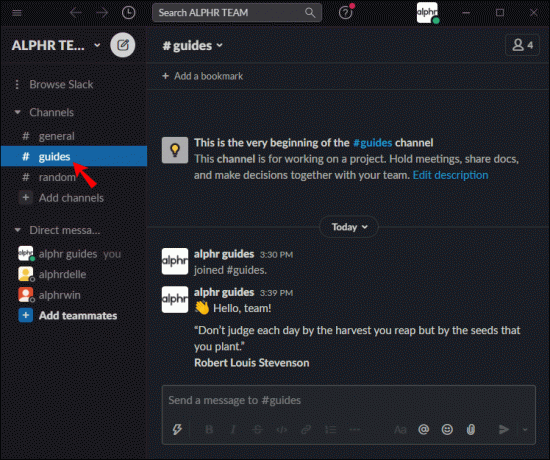
- Clique no nome do canal localizado na parte superior da conversa.

- Clique em “Configurações” e selecione “Excluir canal”.

- Confirme clicando em "Excluir este canal".
- Confirme mais uma vez clicando em “Sim, excluir permanentemente o canal” e “Excluir canal” uma última vez.

Como alternativa, siga as instruções abaixo para excluir um canal arquivado:
- Inicie o Slack em seu navegador e faça login no seu espaço de trabalho.
- Clique no ícone de hash e lupa na parte superior da barra lateral esquerda. Pode ser necessário clicar primeiro no ícone de três pontos na barra lateral para encontrar o ícone.
- Encontre o canal arquivado que deseja excluir. Opcionalmente, use um filtro: clique no ícone do filtro e, em seguida, em “Canais arquivados” no menu suspenso.
- Clique no nome do canal localizado na parte superior da conversa.
- Selecione “Configurações” e clique em “Excluir este canal”.
- Confirme clicando em “Sim, excluir permanentemente o canal” e depois em “Excluir canal”.
Como excluir um canal no Slack do aplicativo para iPhone
Não há como excluir um canal do Slack permanentemente por meio do aplicativo móvel. No entanto, você pode deixar um canal ou arquivá-lo. Lembre-se de que você deve ser o proprietário ou administrador do espaço de trabalho para arquivar um canal. Siga as etapas abaixo para sair de um canal do Slack em um iPhone:
- Inicie o aplicativo Slack e faça login no seu espaço de trabalho.
- Percorra a lista de canais e toque no canal do qual deseja sair.

- Toque no ícone de informações localizado no canto superior direito da tela.

- Selecione “Sair” no menu.

Como alternativa, arquive um canal seguindo as etapas abaixo:
- Inicie o aplicativo Slack e faça login no seu Workspace.
- Selecione um canal da sua lista de canais. Em seguida, toque no nome do canal na parte superior da conversa.

- Toque em “Opções adicionais” na parte inferior da página de configurações do canal.

- Selecione “Arquivar este canal”.
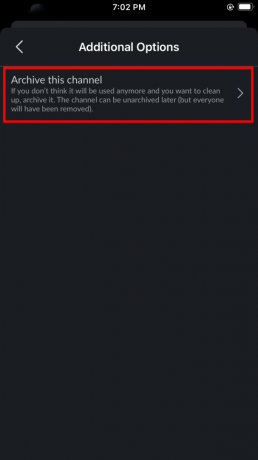
Como excluir um canal no Slack do aplicativo Android
Assim como o aplicativo para iPhone, o aplicativo Slack para Android não permite que os usuários excluam um canal permanentemente. No entanto, você pode deixá-lo seguindo as etapas abaixo:
- Inicie o aplicativo Slack e faça login no seu espaço de trabalho.

- Percorra a lista e selecione o canal que deseja deixar.
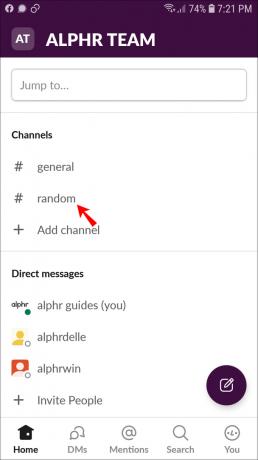
- No canto superior direito da tela, toque no ícone de informações.

- Selecione “Sair” no menu.
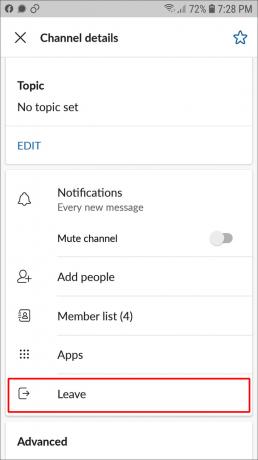
Se você for o proprietário ou administrador do espaço de trabalho, arquive um canal seguindo as instruções abaixo:
- Inicie o aplicativo Slack e faça login no seu Workspace.

- Na lista de canais, escolha o canal que deseja arquivar.
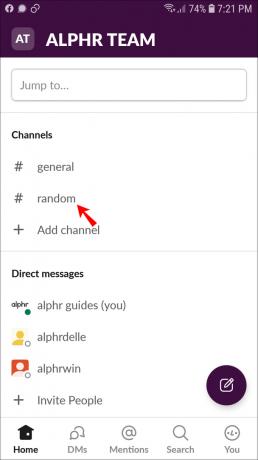
- Toque na seta para baixo ao lado do nome do canal na parte superior.

- Role para baixo até a parte inferior da tela e selecione "Arquivar".

Como excluir o canal geral
O canal Geral no Slack é diferente dos outros. É um local onde todos os membros que ingressam no Workspace são adicionados automaticamente. Ao contrário de outros canais, ninguém pode sair do canal Geral. Isso é importante para garantir que ninguém perca os anúncios. A única maneira de excluir o canal Geral no Slack é excluir permanentemente o Espaço de trabalho. Naturalmente, para fazer isso, você deve ser o proprietário do espaço de trabalho. Siga os passos abaixo:
- Visite o Slack no seu navegador e faça login no seu espaço de trabalho.

- Clique no nome do seu espaço de trabalho localizado no canto superior esquerdo da tela.

- No menu suspenso, selecione "Configurações e administração".

- Clique em “Configurações do espaço de trabalho”.

- Role para baixo e selecione “Excluir área de trabalho” e confirme clicando em “Excluir área de trabalho” novamente.

- Digite sua senha do Slack e confirme novamente clicando em “Sim, excluir meu espaço de trabalho”.
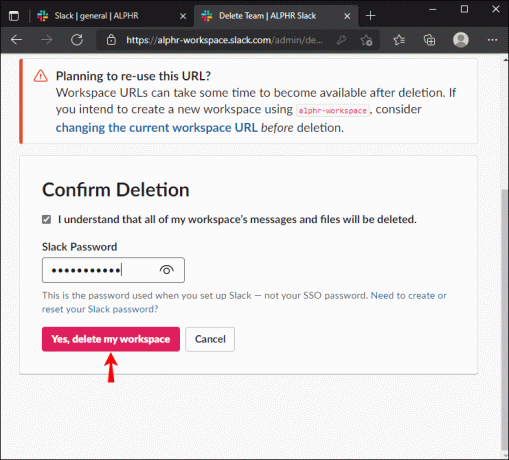
Observação: antes de excluir seu espaço de trabalho, considere exportar seus dados primeiro. A ação é irreversível.
perguntas frequentes
Nesta seção, responderemos a mais perguntas relacionadas à exclusão de um canal no Slack.
Qual é a diferença entre sair, arquivar e excluir um canal do Slack?
Você não pode excluir um canal do aplicativo móvel do Slack, apenas arquivar ou deixá-lo. Então, qual é a diferença? Ao sair de um canal, você perde o acesso a ele, mas essa ação não afeta os outros membros. Eles não poderão entrar em contato com você no canal, mas ainda poderão fazer todo o resto.
Quando você arquiva um canal, todos os membros perdem o acesso a ele e o nome do canal desaparece da lista de canais. Mas os dados da conversa são armazenados na seção Canais arquivados e podem ser acessados pelos administradores quando necessário.
Por fim, quando você exclui um canal, você e outros membros perdem de forma permanente e irreversível o acesso a todos os seus dados.
Como faço backup dos meus dados do Slack Workspace antes da exclusão do canal?
Como você não poderá acessar seus dados após excluir um canal, vale a pena fazer um backup primeiro. Siga as etapas abaixo se você tiver um plano Free ou Pro:
1. Inicie o Slack no navegador e clique no nome do seu espaço de trabalho no canto superior esquerdo da tela. Isso não pode ser feito no aplicativo móvel.
2. No menu suspenso, selecione "Configurações e administração" e "Configurações do espaço de trabalho".
3. Clique em “Importar/Exportar dados”, localizado no canto superior direito.
4. Navegue até a guia "Exportar".
5. Expanda o menu suspenso na seção "Exportar intervalo de dados".
6. Clique em “Iniciar exportação”.
7. Você receberá um e-mail assim que a exportação for concluída. Clique em "Visite a página de exportação do seu espaço de trabalho".
8. Clique em “Pronto para download” para baixar o arquivo zip de backup.
Com os planos Free e Pro, você só pode baixar dados de canais públicos. Mas se você tiver um plano Business+, também poderá acessar canais privados e dados DM. Veja como fazer isso:
1. Inicie o Slack no navegador e clique no nome do seu espaço de trabalho no canto superior esquerdo da tela. Isso não pode ser feito no aplicativo móvel.
2. No menu suspenso, selecione "Configurações e administração" e "Configurações do espaço de trabalho".
3. Clique em “Importar/Exportar dados”, localizado no canto superior direito.
4. Navegue até a guia "Exportar".
5. Expanda o menu suspenso na seção "Exportar intervalo de dados".
6. Clique em “Iniciar exportação”.
7. Você receberá um e-mail assim que a exportação for concluída. Clique em "Visite a página de exportação do seu espaço de trabalho".
8. Clique em “Pronto para download” para baixar o arquivo zip de backup.
Pense bem antes de excluir
Excluir um canal no Slack é uma decisão séria, pois os dados serão removidos permanentemente. Felizmente, fazer isso acidentalmente é difícil, pois você deve confirmar a ação várias vezes. Esperamos que nosso guia tenha ensinado como excluir canais redundantes ou encontrar uma opção alternativa melhor, como o arquivamento.
Você gostaria de excluir os canais do Slack do aplicativo móvel? Por que? Compartilhe seus pensamentos na seção de comentários abaixo.



